Talvolta capita che non vogliamo mostrare il percorso della
cartella in cui ci troviamo, mentre utilizziamo la powershell. Oppure capita di
aver voglia di fare “qualcosa di creativo”.
Ecco quindi un brevissimo articolo che soddisferà gli
scriptomani più raffinati, con una piccola chicca.
Come cambiare il prompt di Powershell in modo dinamico, con variabili
Per modificare il prompt in powershell, è necessario
utilizzare un trick un po’ più complesso di come si faceva nel classico command
prompt (bastava scrivere “prompt #” ed
ecco che non ci mostrava più il percorso della cartella in cui eravamo, ma solo
il cancelletto), ma anche molto più “succoso”…
Per cambiare il messaggio prompt in PS è necessario scrivere
un file .ps1 di “profilo”. Ovvero un file powershell che viene letto ad ogni
avvio della shell, specifico per il nostro utente.
Per aprire il file .ps1 del proprio profilo è sufficiente,
da dentro una powershell, digitare:
notepad $PROFILE
Nella variabile $PROFILE, infatti, risiede il percorso del
proprio script di profilo. Se il file non esiste, il blocco note di windows ci
chiederà se vogliamo crearlo. Rispondiamo di si e scriviamo, all’interno del
file:
function
prompt()
{
Write-host ("PS>") -nonewline -foregroundcolor
White
return " "
}
Ed ecco che, al prossimo avvio della Powershell, ci
troveremo di fronte il nostro prompt modificato.
È possibile anche utilizzare tutte le normali funzioni di
powershell per “comporre” la stringa del prompt.
Se, ad esempio, modifichiamo la funzione in:
function
prompt()
{
Write-host ("PS "+ (get-date) + ">") -nonewline -foregroundcolor White
return " "
}
.... e non vi preoccupate se non sapete più in che cartella siete: come con il nostro "fratello linux" è possibile scrivere pwd (print-working-directory) e ci verrà detto...
HAPPY SCRIPTING!
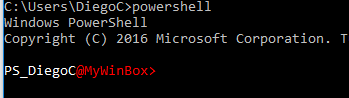

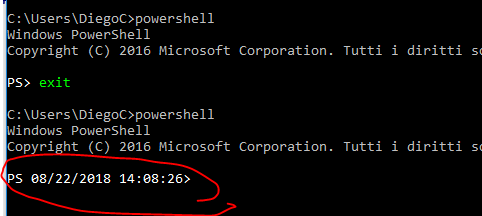
Nessun commento:
Posta un commento
I commenti sono soggetti a moderazione, prima di essere pubblicati.
Qualsiasi contenuto illecito, immorale o che io ritenga (arbitrariamente) offensivo od inappropriato, verrà cancellato.